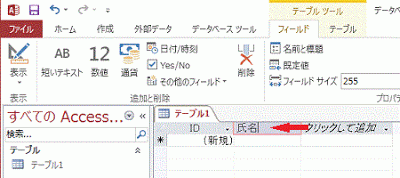Accessを起動し、空のデスクトップデータベースをクリックします。
空のデスクトップデータベースダイアログボックスが開くので、作成先のフォルダを選択し、作成ボタンをクリックします。
新規テーブルが開くので、テーブルにフィールドを追加していきます。
クリックして追加の部分をクリックするとデータ型一覧が表示されます。
フィールドのデータ型を選択しクリックします。
選択できるデータ型です。
- 短いテキスト - 255までの文字
- 数値
- 通貨
- 日付/時刻
- Yes/No - YesかNoかのどちらかのデータ
- ルックアップリレーションシップ - テーブル・クエリ・値リストから選択できるフィールド
- リッチテキスト- 文字の色や大きさなどの書式が含まれているテキスト
- 長いテキスト - 255以上の文字
- 添付ファイル - ファイルが圧縮されて保存されます
- ハイパーリンク - URLなどを保存
- 累計フィールド - 値が集計できるフィールド
フィールド名を入力します。
同様にフィールドを追加し、閉じるをクリックします。
テーブルの変更を保存しますか?とメッセージが表示されるのでよければ、はいをクリックします。
テーブル名を入力し、テーブルを保存します。
完成したテーブルです。
以上が、新規データベースの作成からテーブル作成までです。
これまででAccess2010から変わった点は、フィールド型が「テキスト」「メモ」から「短いテキスト」「長いテキスト」になっていることでした。